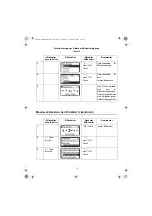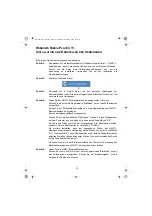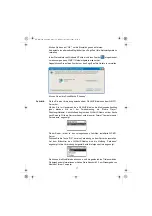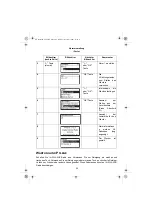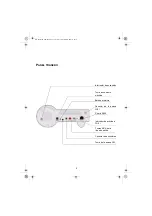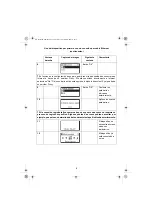15
W
INDOWS
M
EDIA
P
LAYER
11:
I
NSTALLATION
UND
H
ERSTELLEN
DER
V
ERBINDUNG
Bitte folgen Sie den nachstehenden Anweisungen:
Schritt 1:
Downloaden Sie die Installationsdatei für Windows Media Player 11 (WMP11),
beispielsweise "wmp11-windowsxp-x86-deu.exe" von der Microsoft-Website.
Führen Sie die Datei "wmp11-windowsxp-x86-deu.exe" aus, um die
Anwendung zu installieren. Verwenden Sie bei der Installation die
Standardeinstellungen.
Schritt 2:
Aktivieren Sie Media Player.
Schritt 3:
Wechseln Sie in Media Player von der aktuellen Wiedergabe zur
Medienbibliothek, indem Sie auf die Registerkarte "Bibliothek" klicken, um Titel
zu verwalten und freizugeben.
Schritt 4:
Fügen Sie der WMP11-Medienbibliothek die gewünschten Titel hinzu.
Klicken Sie erneut auf die Registerkarte "Bibliothek", um auf das Pulldownmenü
zuzugreifen.
Klicken Sie auf "Zur Bibliothek hinzufügen", um die Mediendateien der WMP11-
Medienbibliothek hinzuzufügen.
Es wird der folgende Bildschirm angezeigt:
Klicken Sie auf die Schaltfläche "Hinzufügen", wählen Sie den Medienordner
auf dem Computer aus, und klicken Sie dann auf die Schaltfläche "OK".
Wenn Sie den Ordner zur Liste der freigegebenen Titel hinzufügen möchten,
speichern Sie alle Musikdateien im Verzeichnis "D:\Music".
Sie werden feststellen, dass der angegebene Ordner der WMP11-
Überwachungsordnerliste hinzugefügt wurde. Klicken Sie auf die Schaltfläche
"OK". Während WMP11 nach Mediendateien sucht, wird ein Dialogfeld mit dem
aktuellen Status der Suche angezeigt. Klicken Sie nach Abschluss der Suche
auf die Schaltfläche "Schließen".
Sie können nun die in der Bibliothek enthaltenen Titel unter Verwendung des
Bibliotheksmanagers von WMP11 durchsuchen und verwalten.
Schritt 5:
Geben Sie die WMP11-Medienbibliothek frei.
Klicken Sie (wie in Schritt 4) erneut auf die Registerkarte "Bibliothek", um auf
das Pulldownmenü zuzugreifen. Klicken Sie auf "Medienfreigabe", um die
Freigabe für Medien zu aktivieren.
QG Radio IP ALL.book Page 15 Vendredi, 7. décembre 2007 11:01 11